myResourcesを使用して、すべてのPCリソースの使用状況を1つのグラフで監視します
Windowsタスクマネージャーは、PCがさまざまなアクティビティで消費するリソースの詳細なデータを提供する印象的なプログラムです。これには、プロセス、パフォーマンス(Performance)、アプリケーション履歴(Application History)などが含まれます。また、 ResourceMonitor(Resource Monitor)を通じて詳細を提供します。ただし、タスクマネージャー(Task Manager)のグラフの欠点の1つは、最後の60秒間のデータしか表示されず、毎秒更新され続けることです。したがって、より離散的なものを探している場合は、myResourcesアプリを確認することをお勧めします。このアプリを使用すると 、1つのグラフですべてのPCリソースの使用状況を監視できます。(Monitor)
myResourcesは1つのグラフでPCリソースを監視します
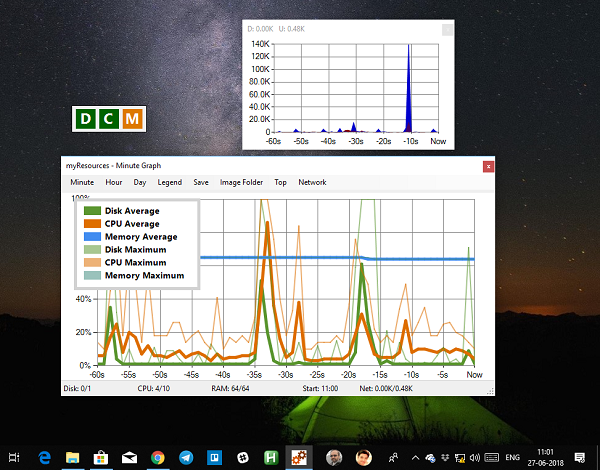
これは、ディスク、 CPU(CPU)、メモリ、ネットワークなどのコンピューターのリソースの負荷状態を表示するポータブルソリューションです。違いは、過去1時間、さらには過去1日のグラフを表示することです。これは、すべてのリソースの統合されたグラフィックチャートであるSunGraphを使用してさらに適切に分析するのに役立ちます。リソースを大量に消費しているかどうかを確認するために、リソースを切り替える必要はありません。
このソフトウェアは、アクティブアイコン(Active Icons)も提供します。デスクトップに浮かぶ3つのアイコンのセットです。D、C、M(ディスク(Disk)、CPU、メモリ(Memory))と略され、これらのリソースのいずれかが使用量に急上昇すると、アイコンの色が変わります。それはどのように役立ちますか?アクティビティを実行しているときにPCの速度が低下し、どのリソースが重くなったかを知りたいとしますか?アイコンの色が変わるとすぐに通知されます。コピーやフォルダを開くなどのアクティビティを試してみると、それがどのように機能するかがわかります。
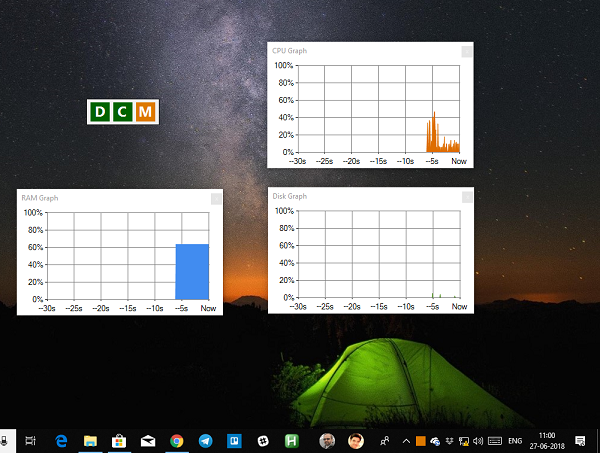
グラフは、ディスク(Disk)、CPU、メモリ使用量の(Memory)平均(Averages)と最大値(Maximum)を示しています。ネットワークダウンロード(Network Downloads)も監視できます。
カスタマイズ:(Customization:)
- 現在のステータスに関するアイコンの色を変更できます。
- すべてではなく、1つまたは2つのリソースのみを監視できます。
- リソースごとに個別のグラフまたは関連するグラフを表示できます。
- グラフィックタイプを水平に変更します。
- グラフの色を変更します。
- コマンドラインオプションを使用して、すべての設定をリセットできます。
全体として、少なくとも監視のために、タスクマネージャーに代わるものを探しているなら、それは素晴らしいプログラムです。タスクマネージャ(Task Manager)で可能なアプリケーションを強制終了するためにそれを使用する方法はありません。
アプリケーションをダウンロードしたら、これを別のフォルダーに移動することをお勧めします。ポータブルプログラムなので、ダウンロードフォルダを空にすると、それも削除されます。USBドライブに入れて持ち運び、どのWindowsPC(Windows)でも使用できます。myResourcesはここから(from here)ダウンロードできます。(from here.)
Related posts
Benchmark、Monitor Hard Disks、USB - CrystalDiskMark、CrystalDiskInfo
Windows 10用のBest Free Ping Monitor Tools
潜在的な失敗のためのMonitor & Check Hard Disk Healthへのフリーソフトウェア
HWiNFOのMonitor Hardware & System information
system trayからMy CPU & Memory MonitorのMonitor PC
LONG Path Fixer toolはPath Tooの長いエラーを修正します
Best Windows 10のためのMolecular Modeling software
GIGABYTE LAN Optimizerはインテリジェントnetwork managementを提供しています
Send Anywhere for Windows PCを持つ人とファイルを共有する
Convert EPUB MOBI - Windows 10のための無料のコンバーターツール
Game Backup Monitorゲームを自動的にバックアップできます
スロットルストップ:Monitor&DISABLE CPU Windowsラップトップのスロットル
Ashampoo WinOptimizerはWindows 10を最適化するためのフリーソフトウェアです
Monitor Windows Startup & Shutdown times TurnedOnTimesView
Best無料ISO Mounter software Windows 10用
Document Converter、PDF、DOCX、DOCX、RTF、TXT、HTMLファイル
Create Windows 10のためのPeperNoteの単純なメモ
OpenCPNは、空き海に品質ナビゲーションを提供することを目指しています
Reopen最近閉じたフォルダ、ファイル、プログラム、Windows
Windows 10のNew Context Menuからの編集、Add、Remove
